
Notities van de presentator toevoegen en bekijken in Keynote op de Mac
Je kunt aan elke dia notities toevoegen als hulpmiddel bij je presentatie. Als je de presentatie op een extern beeldscherm weergeeft, kun je tijdens de presentatie je notities raadplegen. Je moet de presentatorweergave dan zo instellen dat de notities worden weergegeven.
Notities voor een dia toevoegen en wijzigen
Klik op
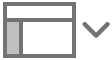 in de knoppenbalk en kies vervolgens 'Toon notities van presentator'.
in de knoppenbalk en kies vervolgens 'Toon notities van presentator'.Typ notities in het witte gebied onder de dia.
Gebruik de regelaars in de navigatiekolom aan de rechterkant om de lettergrootte te wijzigen of tekstopmaak toe te passen op de notities van de presentator. (Als je geen navigatiekolom ziet of als de navigatiekolom bovenaan niet het label 'Notities van presentator' heeft, klik je op
 in de knoppenbalk.)
in de knoppenbalk.)
Om de notities van de presentator te verbergen, klik je op ![]() in de knoppenbalk en kies je vervolgens 'Verberg notities van presentator'.
in de knoppenbalk en kies je vervolgens 'Verberg notities van presentator'.
Miniaturen voor dia's met notities van de presentator hebben een klein vierkantje met een lijn eromheen in de hoek rechtsboven of rechtsonder.
Notities bekijken tijdens het afspelen van een presentatie
Om tijdens het afspelen van een presentatie je notities te bekijken, moet de presentatie worden weergegeven op een aangesloten beeldscherm. De notities worden alleen weergegeven op jouw scherm, dus alleen jij kunt ze zien. Je kunt de notities ook weergeven tijdens het oefenen van je presentatie.
Klik op
 in de knoppenbalk op je Mac en klik vervolgens op
in de knoppenbalk op je Mac en klik vervolgens op  .
.Als
 niet wordt weergegeven, beweeg je de aanwijzer over de presentatorweergave om de knop weer te geven.
niet wordt weergegeven, beweeg je de aanwijzer over de presentatorweergave om de knop weer te geven.Schakel het aankruisvak 'Notities van presentator' in en klik vervolgens buiten het venster om het te sluiten.
Voer een of meer van de volgende stappen uit om de vormgeving van de notities aan te passen:
De grootte van het lettertype wijzigen: Plaats de aanwijzer op het venster met notities en klik vervolgens op een van de lettertypeknoppen om het lettertype kleiner of groter te maken.
De tekst- en achtergrondkleur omkeren: Plaats de aanwijzer op het venster met notities en klik vervolgens op de knop 'Keer kleuren om' om witte tekst op een zwarte achtergrond weer te geven of andersom (andere tekstkleuren worden niet gewijzigd).
Om tijdens het afspelen van de presentatie notities toe te voegen of te wijzigen, plaats je de aanwijzer op het venster met notities en klik je op 'Wijzig'.
Je kunt je dia's ook afdrukken, inclusief de notities van de presentator.